Kako pretvoriti prezentacije glavnih prezentacija u PowerPoint
Microsoft Ured Microsoft Powerpoint Power Point Ured Junak / / May 11, 2020
Ažurirano dana

Aplikacija Apple Keynote za prezentaciju omogućuje vam pretvaranje prezentacija Keynote u Microsoftove PowerPoint formate. Evo kako.
Keynote je popularno sredstvo za prezentaciju, a nudi se kao dio besplatnog paketa produktivnosti Apple, konkurentnog Microsoft Officeu na macOS i iOS uređajima. Ako nemate Apple uređaj, tada nećete moći otvoriti nijednu datoteku Keynotea.
Dobra vijest je da je moguće pretvoriti prezentacije Keynota u Microsoft PowerPoint format. Potom te datoteke možete otvoriti na Mac računalu ili računalu ili mobilnom uređaju. Postoji nekoliko metoda za pretvorbu ovih datoteka koje ćemo istražiti u nastavku.
Izvoz iz Keynote-a
Ako ste korisnik macOS-a ili iOS-a, svoje prezentacije Keynota možete pretvoriti u PowerPoint izravno iz same Keynote.
Čak i ako ne upotrebljavate Mac ili neki drugi Appleov uređaj, još uvijek možete pretvoriti prezentaciju pomoću aplikacije Keynote na iCloud web mjestu.
Korištenje macOS-a
Na Mac računalu otvorite prezentaciju u Keynote-u i odaberite Datoteka> Izvezi u> PowerPoint.
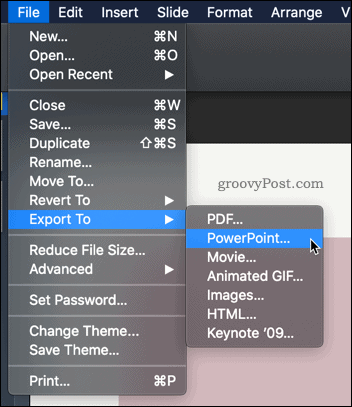
Ako trebate koristiti stariju verziju PowerPointa, kliknite na Napredne opcije za promjenu formata iz .pptx do .ppt.
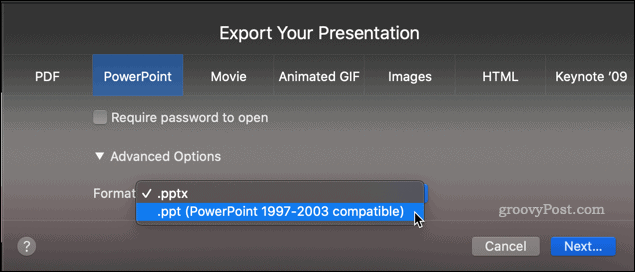
Kliknite gumb Sljedeći… , a zatim utipkajte ime pod kojim želite spremiti - pritisnite Izvoz jednom kad završite.
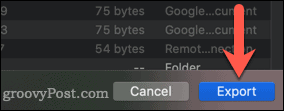
Moći ćete otvoriti konvertiranu datoteku prezentacije Keynota u PowerPointu nakon što to učinite.
Ako se u vašoj Keynote prezentaciji koristio bilo koji sistemski font, možete otkriti da su one zamijenjene u pretvorenoj datoteci PowerPoint, jer postupak pretvorbe ne može ih održati na mjestu.
Korištenje iOS-a
Također možete koristiti Keynote na iPhoneu ili iPadu za pretvorbu prezentacije u odgovarajući PowerPoint format.
Otvorite prezentaciju u aplikaciji Keynote. Dodirnite Više gumb u gornjem desnom kutu.
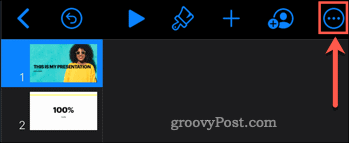
Dodirnite Izvoz dugme.
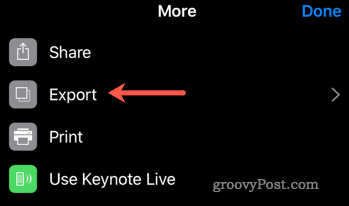
Odaberite PowerPoint opcija-.
Tada će vam se ponuditi niz mogućnosti za dijeljenje ili spremanje prezentacije.
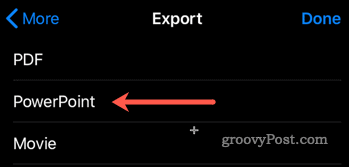
Kao i kod Keynotea na macOS-u, neki se nesistemski fontovi mogu zamijeniti tijekom postupka pretvorbe.
Korištenje iClouda
Ako nemate pristup Apple uređaju, i dalje možete koristiti Keynote za pretvorbu prezentacije u PowerPoint format. To je zato što je moguće koristite iCloud na PC-u, iako će vam trebati Apple Apple ID za to.
Za početak, idite na odjeljak iCloud web mjesto i prijavite se na svoj Apple račun. Klikni na osnovni ton ikonu za pokretanje web aplikacije Keynote.
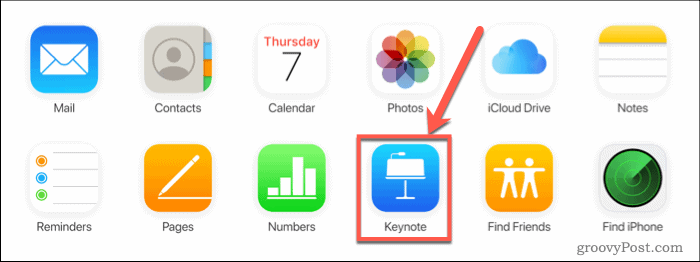
Pronađite prezentaciju koju želite pretvoriti u iCloud pohrani, a zatim pritisnite Više dugme.
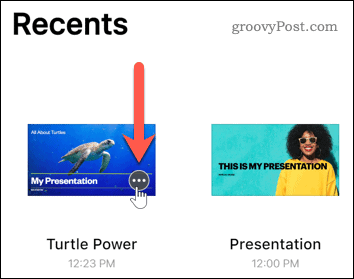
Odaberi Preuzmite kopiju… opcija u padajućem izborniku.
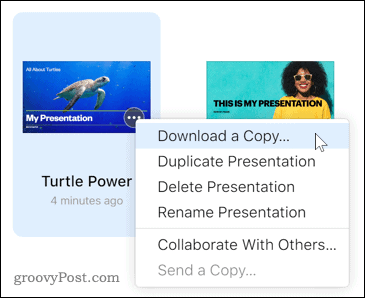
Odaberite PowerPoint mogućnost da odaberete PowerPoint kao željeni format preuzimanja.
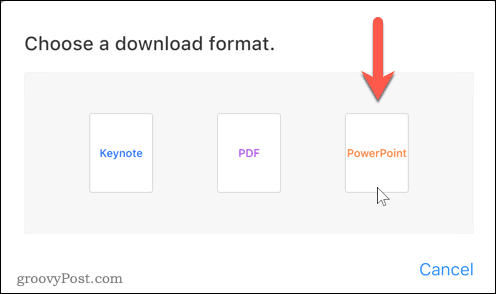
Nakon odabira iCloud će započeti konverziju iz Keynote-a u PowerPoint, preuzimajući datoteku u tom postupku.
Upotrijebite web mjesto za konverziju
Ako nemate Apple račun ili imate pristup Apple uređaju, gore navedene metode neće vam biti dostupne. Trebat ćete koristiti web mjesto za pretvorbu da biste promijenili prezentaciju Keynota u PowerPoint datoteku.
Na mreži postoji širok broj ovih vrsta web mjesta. Mnoge su besplatne, ali neke mogu naplatiti ako želite pretvoriti puno datoteka ili ih brže pretvoriti. Jedna takva opcija je Zamzer, ali dostupna su i druga mjesta.
Otvori Web mjesto Zamzar za početak, a zatim pritisnite Dodaj datoteke… dugme. Dođite do prezentacije Keynote koju želite pretvoriti, a zatim je odaberite za prijenos.
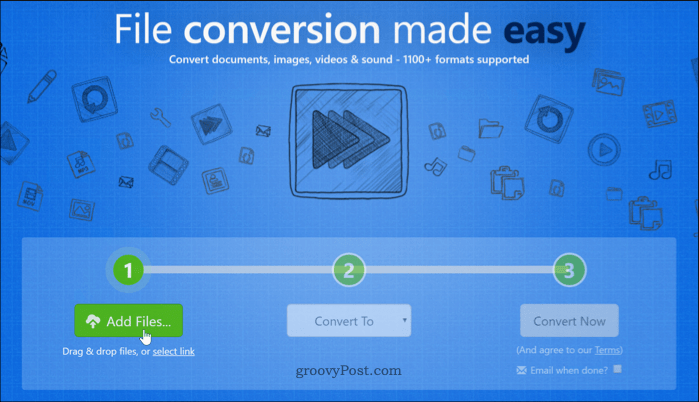
Nakon što se datoteka prenese na web mjesto Zamzar, pritisnite Pretvoriti u opciju i odaberite PPTX.
Ako imate verziju Powerpoint-a koja je objavljena prije 2007. godine, morat ćete koristiti stariju ppt format umjesto.on Pretvori odmah za početak postupka pretvorbe.

Nakon završetka pretvorbe datoteke pritisnite preuzimanje datoteka gumb za spremanje datoteke.
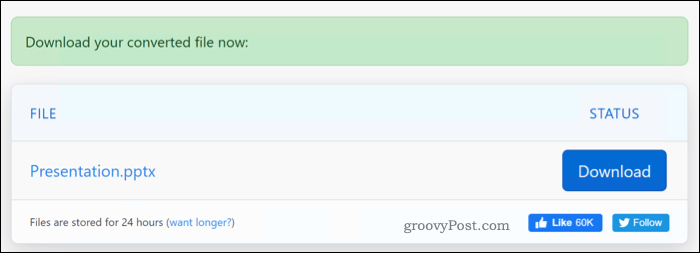
Zašto pretvoriti u PowerPoint?
Postoji nekoliko razloga zbog kojih možda želite pretvoriti prezentaciju Keynota u PowerPoint. Možda koristite PC ili nemate kopiju Keynote aplikacije. Možda ćete htjeti koristiti i neke moćne značajke koje su uključene u PowerPoint, poput mogućnosti da umetnite Excel podatke ili emitirati PowerPoint prezentaciju na mreži.
Može biti da želite koristiti neke PowerPoint prijelazi i animacije pomoći učinite da se vaša PowerPoint prezentacija istakne. Bez obzira na to, pomoću gore navedenih metoda brzo možete pretvoriti prezentaciju Keynota u PowerPoint za nekoliko minuta.
Što je osobni kapital? 2019. pregled, uključujući kako ga koristimo za upravljanje novcem
Bilo da prvo započinjete s ulaganjem ili ste iskusni trgovac, Personal Capital ima za svakoga ponešto. Evo pogleda na ...

